TTEP.CN > 故障 >
Win8怎么删除多余的本地账户 Win8系统如何删除用户帐户方法
Win8怎么删除多余的本地账户 Win8系统如何删除用户帐户方法 我们在使用电脑的时候,总是会遇到很多的电脑难题。当我们在win8系统中需要对账户进行删除的时候,我们应该怎么操作呢?今天我们就一起来跟随TTEP的小编看看怎么解决吧。
Win8删除账户的方法如下:
1、遇到这样的问题,首先我们需要做的就是进入到电脑的桌面上,然后我们需要使用电脑键盘中的组合快捷键Windows+x这样的一个组合同时按下,然后我们就可以打开电脑的系统菜单功能了,打开以后我们需要在这个界面中找到计算机管理的选项,然后继续打开它。
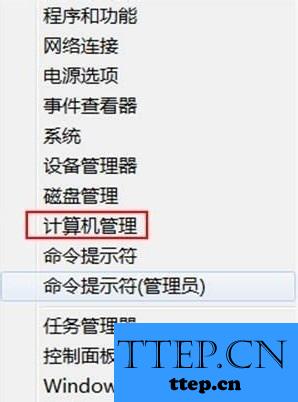
2、当我们成功的打开了电脑中的计算机管理界面的时候,我们可以在这个界面中看到一个本地用户和组的一个选项,然后我们选择用户进行打开,继续下面的操作。
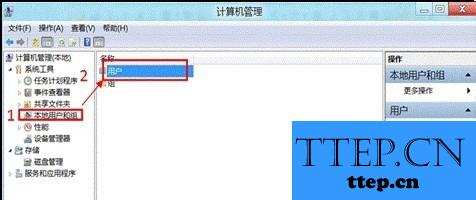
3、当我们点击完成以后,就会弹出一个新的窗口,里面会有很多的选项,我们找到其中的一个user123,然后对它进行删除就可以了。
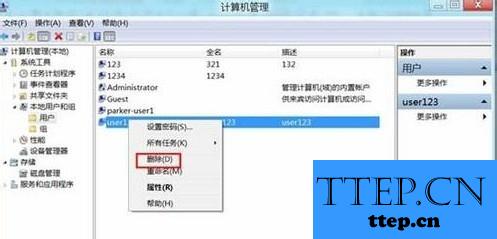
4、当我们对其进行删除的时候,会弹出一个提示删除用户后无法还原且可能导致无法访问其拥有的资源,我们直接选择确定删除。
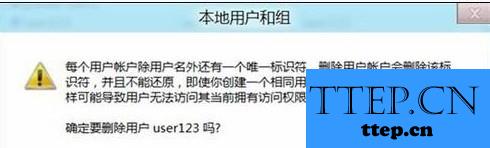
5.完成了上面的操作以后,我们就成功的删除了user123这个账户了。
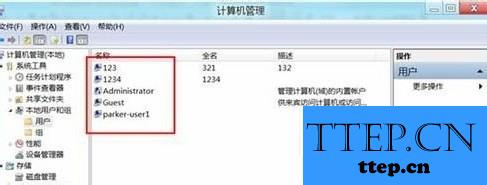
对于我们在遇到了这样的电脑难题的时候,我们就可以利用到上面给你们介绍的解决方法进行处理,希望能够对你们有所帮助。
Win8删除账户的方法如下:
1、遇到这样的问题,首先我们需要做的就是进入到电脑的桌面上,然后我们需要使用电脑键盘中的组合快捷键Windows+x这样的一个组合同时按下,然后我们就可以打开电脑的系统菜单功能了,打开以后我们需要在这个界面中找到计算机管理的选项,然后继续打开它。
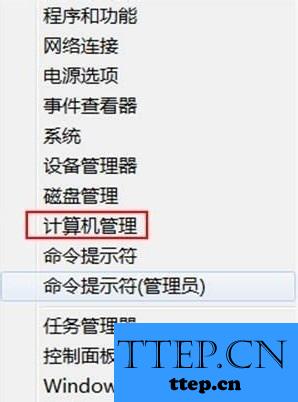
2、当我们成功的打开了电脑中的计算机管理界面的时候,我们可以在这个界面中看到一个本地用户和组的一个选项,然后我们选择用户进行打开,继续下面的操作。
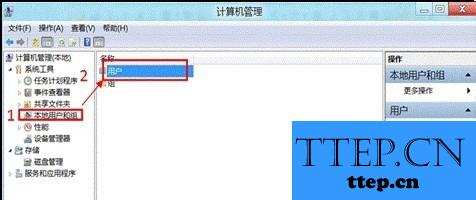
3、当我们点击完成以后,就会弹出一个新的窗口,里面会有很多的选项,我们找到其中的一个user123,然后对它进行删除就可以了。
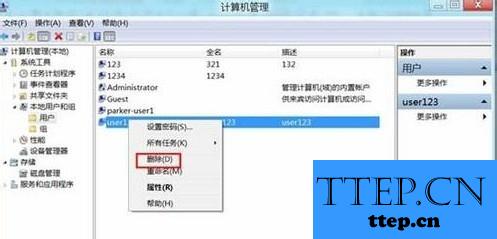
4、当我们对其进行删除的时候,会弹出一个提示删除用户后无法还原且可能导致无法访问其拥有的资源,我们直接选择确定删除。
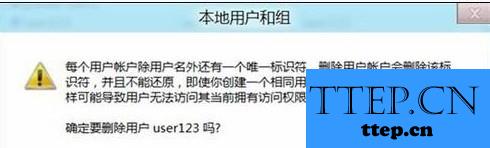
5.完成了上面的操作以后,我们就成功的删除了user123这个账户了。
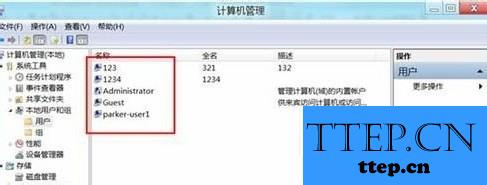
对于我们在遇到了这样的电脑难题的时候,我们就可以利用到上面给你们介绍的解决方法进行处理,希望能够对你们有所帮助。
- 上一篇:win7电脑开启屏幕旋转功能吗 Win7系统屏幕的旋转功能如何使用
- 下一篇:没有了
- 最近发表
- 赞助商链接
-
